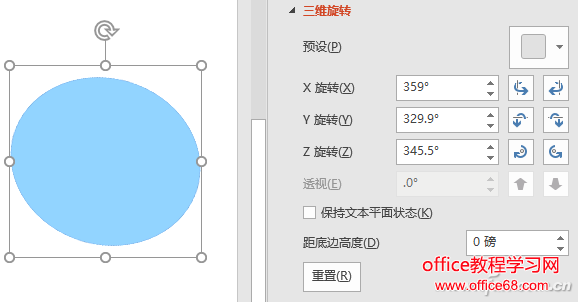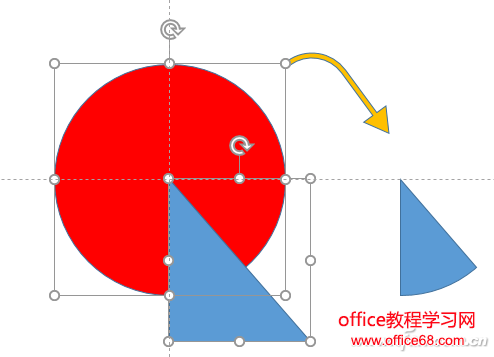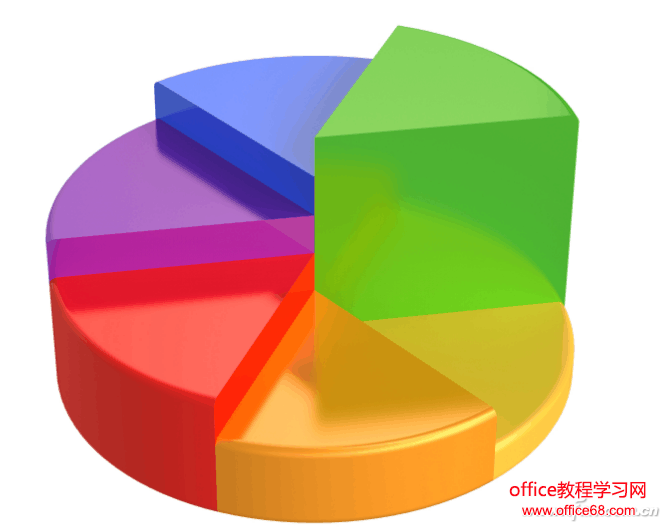|
饼图的应用也很广泛,小编这里教大家制作一款高低不等的阶梯式饼图,保证让你的图表立马显得高大上。 首先我们绘制一个正圆形,然后通过三维旋转,对圆形进行旋转操作,这是为了增加圆形的透视感。
接下来是对这个圆形进行切割,你可以按不同的比例来切割。只要绘制一个三角形,调整好大小和位置,与圆形叠加到一起,然后切换到“绘图工具-格式”选项卡, ,点击“合并形状”,选择“相交”,即可将此圆形切割出来了。
以同样方法,将圆形切成一块块的弧形之后,通过前面介绍的方法,将所有弧形增加深度立体休,再设置不同的颜色,拼合到一起,就可以达到类似于阶梯式效果的饼图啦。
|